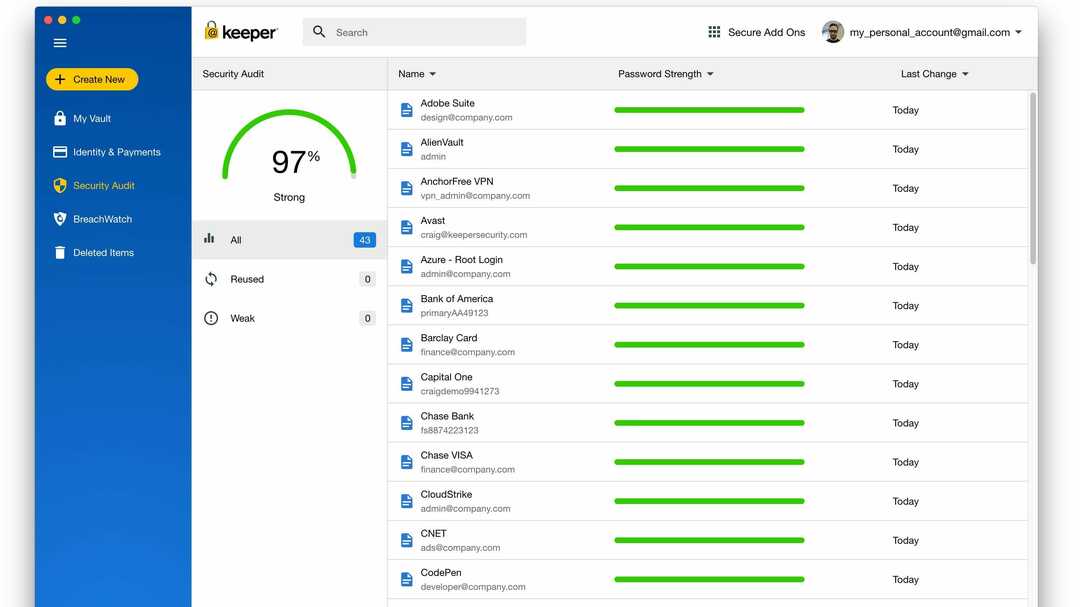Poškozený profil prohlížeče může zrušit synchronizaci všech vašich hesel
- Microsoft Edge je výchozí prohlížeč Windows, ale mnoho našich čtenářů si stěžuje na chybějící hesla v Edge.
- Malware a virové útoky mohou být jedním z důvodů tohoto problému s prohlížečem.
- Credential Manager je jedním ze způsobů, jak vyřešit problémy s chybějícím heslem.

Zasloužíte si lepší prohlížeč! 350 milionů lidí denně používá Operu, plnohodnotnou navigaci, která přichází s různými vestavěnými balíčky, zvýšenou spotřebou zdrojů a skvělým designem.Zde je to, co Opera umí:
- Snadná migrace: použijte asistenta Opera k přenosu výstupních dat, jako jsou záložky, hesla atd.
- Optimalizujte využití zdrojů: paměť RAM se využívá efektivněji než Chrome
- Vylepšené soukromí: integrovaná bezplatná a neomezená VPN
- Žádné reklamy: vestavěný blokovač reklam zrychluje načítání stránek a chrání před těžbou dat
- Stáhnout Operu
Microsoft Edge je výchozí prohlížeč a čtečka PDF pro OS Windows. Mnoho našich čtenářů si však stěžovalo na chybějící uložená hesla v Edge. Navíc to znesnadňuje přístup ke správci hesel.
Proč v Microsoft Edge chybí moje uložená hesla?
K tomu, že uložená hesla v Microsoft Edge chybí, mohou přispět různé faktory. Primárním důvodem mohou být chyby a závady ve vývoji aplikace. Dalšími faktory jsou:
- Malware nebo virové útoky – Malware nebo virové útoky mohou narušit a poškodit data uložená ve správci hesel a zabránit tak přístupu k uloženým heslům. Také to může mít za následek Zamrznutí prohlížeče Edge.
- Poškozený profil prohlížeče – A poškozený profil prohlížeče může způsobit problémy s uloženými hesly, která se stanou nedostupnými nebo způsobit chyby, když se je prohlížeč pokusí použít.
- Doplňky a rozšíření – Instalace rozšíření prohlížeče, jako jsou nástroje pro ochranu osobních údajů nebo zabezpečení, může mít za následek smazání nebo ztrátu uložených hesel.
- Chyba nastavení soukromí – Pokud jste v nastavení ochrany osobních údajů povolili hesla, při zavření prohlížeče Edge budou uložená hesla odstraněna.
Tyto důvody se mohou na různých počítačích lišit. Nakonec vám ukážeme, jak získat uložené heslo a zabránit dalšímu výskytu.
Co mohu dělat, pokud v Microsoft Edge chybí uložená hesla?
Než vyzkoušíte jakékoli pokročilé možnosti obnovení hesla, použijte následující:
- Povolit správce hesel v prohlížeči Microsoft Edge.
- Spusťte antivirovou kontrolu v počítači, nejlépe pomocí antiviru třetí strany.
- Aktualizujte prohlížeč Microsoft Edge na vašem PC.
- Použijte a správce hesel třetí strany. Taková aplikace vám pomůže rychle a bezpečně uložit a automaticky vyplnit hesla.
Po dodržení následující předběžné kontroly můžete pokračovat níže uvedenými pokročilými kroky.
1. Použijte Credential Manager k zobrazení a obnovení hesel
- Klikněte na Start tlačítko, zadejte Správce pověřenía stiskněte Vstupte otevřít.
- Vybrat Webové přihlašovací údaje pro zobrazení všech uložených uživatelská jména a hesla v Microsoft Edge.
- Klikněte na rozevírací šipku vedle webové adresy a vyberte Ukázat vedle hesla zobrazíte heslo pro konkrétní web.

- Chcete-li zobrazit heslo vybraného webu, musíte zadat heslo svého účtu Microsoft nebo místního uživatelského účtu.
Použití správce pověření k zobrazení hesel umožňuje uživateli zobrazit uložená hesla jednotlivě. Můžete si také přečíst o tom, jak opravit Credential Manager nefunguje a neukládá hesla na vašem PC.
2. Pomocí možnosti Edge password můžete zobrazit a obnovit hesla
- Otevři Microsoft Edge prohlížeč.
- Klikněte na Jídelní lístek v pravém horním rohu a vyberte Nastavení z rozbalovací nabídky.

- Vybrat Hesla z pravého panelu.

- Na panelu zobrazení hesla vyberte oko ikona vedle hesla na odkazu na webovou stránku, která odhalí heslo webu.

Výše uvedená možnost poskytuje přístup k zobrazení zapomenutých hesel v Edge.
- RoboForm vs NordPass: Jeden je bezpečnější
- RoboForm vs Bitwarden: Porovnání bezpečnosti a cenové dostupnosti
- Nejlepší offline správce hesel: 5 bezpečných tipů pro rok 2023
3. Zkontrolujte nastavení Microsoft Edge Clear procházení dat
- Zahájení Microsoft Edge.
- Klikněte na Jídelní lístek v pravém horním rohu a vyberte Nastavení.

- Vybrat Soukromí, vyhledávání a služby možnost na levém panelu.
- Přejděte na Smazat údaje o prohlížení a vyberte Vyberte, co se má vymazat při každém zavření prohlížeče volba.

- Podívejte se, zda Hesla možnost je zapnutá, vypněte ji a restartujte Microsoft Edge.

Vypnutím hesla ze seznamu toho, co se má vymazat v prohlížeči Microsoft Edge zabráníte smazání hesel při zavření.
Chcete-li se dozvědět více, můžete se podívat na našeho průvodce Microsoft Edge, abyste získali různé úrovně nastavení ochrany soukromí.
Přečtěte si našeho průvodce, co dělat, když Microsoft Edge je pomalý nebo zaostává v systému Windows 11, abyste tento problém vyřešili.
Případně můžete vstoupit do našeho průvodce na oprava nefunkčnosti Microsoft Edge ve Windows a užijte si Microsoft Edge na vašem PC.
Závěrem lze říci, že byste měli být schopni získat svá ztracená hesla na Microsoft Edge podle uvedených kroků. Pokud máte další dotazy nebo návrhy, laskavě je napište do sekce komentářů.
Stále máte problémy? Opravte je pomocí tohoto nástroje:
SPONZOROVÁNO
Pokud výše uvedené rady váš problém nevyřešily, váš počítač může mít hlubší problémy se systémem Windows. Doporučujeme stažení tohoto nástroje pro opravu počítače (hodnoceno jako skvělé na TrustPilot.com), abyste je mohli snadno řešit. Po instalaci stačí kliknout na Začni skenovat tlačítko a poté stiskněte Opravit vše.